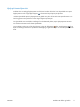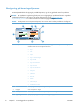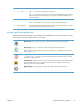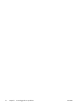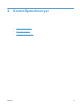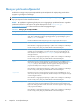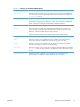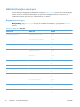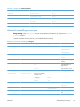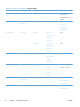HP Color LaserJet Enterprise CM4540 MFP User Guide
6 Rullefelt Trykk på pil opp eller pil ned i rullefeltet for å se hele listen over tilgjengelige funksjoner.
7 Logg på eller Logg av Velg Logg på-knappen for å få tilgang til sikre funksjoner.
Velg Logg av-knappen for å logge deg av produktet hvis du har logget deg på for å få tilgang
til sikre funksjoner. Når du har logget deg av, gjenoppretter produktet alle alternativene til
standardinnstillingene.
8 Nettverksadresse Velg Nettverksadresse-knappen for å få informasjon om nettverkstilkoblingen.
MERK: Denne knappen vises kanskje ikke, avhengig av produktkonfigurasjonen.
9 Dato og klokkeslett Her vises gjeldende dato og klokkeslett. Du kan velge formatet produktet bruker til å vise dato
og klokkeslett, for eksempel 12- eller 24-timers format.
Knapper på berøringsskjermen
Statuslinjen på berøringsskjermen viser informasjon om produktstatusen. Flere ulike knapper kan vises i
dette området. Tabellen nedenfor beskriver hver knapp.
Hjem-knapp. Trykk på Hjem-knappen for å gå til startskjermbildet fra alle andre skjermbilder.
Start-knapp. Trykk på Start-knappen for å starte handlingen for funksjonen du bruker.
MERK: Navnet på denne knappen endrer seg for hver funksjon. I Kopi-funksjonen heter for eksempel
denne knappen Start kopi.
Stopp-knapp. Hvis produktet behandler en utskrifts- eller faksjobb, vises Stopp-knappen i stedet for
Start-knappen. Velg Stopp-knappen for å stanse den gjeldende jobben. Produktet ber deg om å avbryte
jobben eller om å gjenoppta den.
Varselsknapp. Varselsknappen vises når det er et problem med produktet, men det fortsatt kan brukes.
Velg varselsknappen for å få se en melding som beskriver problemet. Meldingen inneholder også
informasjon om hvordan du løser problemet.
Hjelp-knappen. Velg Hjelp-knappen for å åpne det innebygde elektroniske hjelpesystemet.
NOWW
Produktet sett forfra og bakfra
13